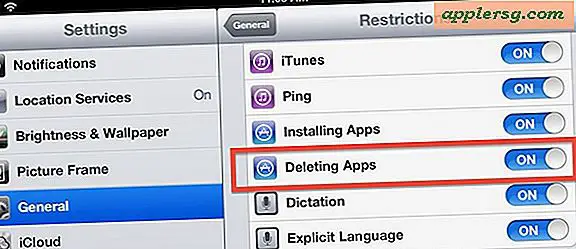Return Safari 6 Elimina la funzionalità dei tasti per tornare indietro

Safari 6 ha cambiato il comportamento di vecchia data del tasto Canc, che utilizzato per tornare indietro di una pagina quando premuto, ma ora non fa nulla. Invece, la navigazione delle pagine Web avanti e indietro avviene tramite Comando [e Comando].
Se desideri restituire il comportamento di navigazione di back-a-page al tasto Elimina in Safari, puoi farlo con un comando di scrittura predefinito.
Cambia tasto Backspace su un pulsante Indietro in Safari
- Esci da Safari
- Avvia Terminale da / Applicazioni / Utility / e inserisci il seguente comando di lunghezza predefinita su una singola riga:
- Riavvia Safari per rendere effettive le modifiche
1 | defaults scrivi com.apple.Safari com.apple.Safari.ContentPageGroupIdentifier.WebKit2BackspaceKeyNavigationEnabled -bool YES |
defaults scrivi com.apple.Safari com.apple.Safari.ContentPageGroupIdentifier.WebKit2BackspaceKeyNavigationEnabled -bool YES
Aprire una pagina Web, fare clic su una pagina, quindi premere il tasto Canc per confermare il cambiamento. Se per qualche ragione non lo ha fatto, probabilmente è il risultato di un comando di scrittura insolitamente lungo di default inserito in modo errato.
Se si desidera ripristinare il comportamento predefinito di Safari 6 e rimuovere il supporto per la navigazione con il tasto Backspace, modificare l'opzione -bool da YES a NO, quindi riavviare Safari:
defaults write com.apple.Safari com.apple.Safari.ContentPageGroupIdentifier.WebKit2BackspaceKeyNavigationEnabled -bool NO
L'ultima versione di Safari ha introdotto anche altre modifiche controverse, tra cui la rimozione del pulsante del feed RSS (è possibile aggiungerlo nuovamente con un'estensione) e la rimozione del supporto RSS in generale, richiedendo invece l'utilizzo di un'applicazione di lettura di terze parti.
Questo funziona per Safari sia in OS X Lion e Mountain Lion, Mavericks, ecc. Questo ottimo consiglio ci viene dai forum MacRumors, dovrebbe applicarsi anche a tutte le versioni di Safari in OS X. Facci sapere nei commenti cosa funziona per te.